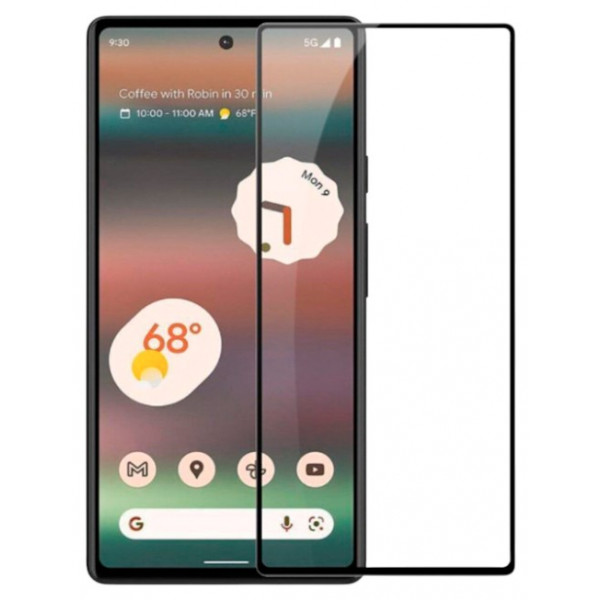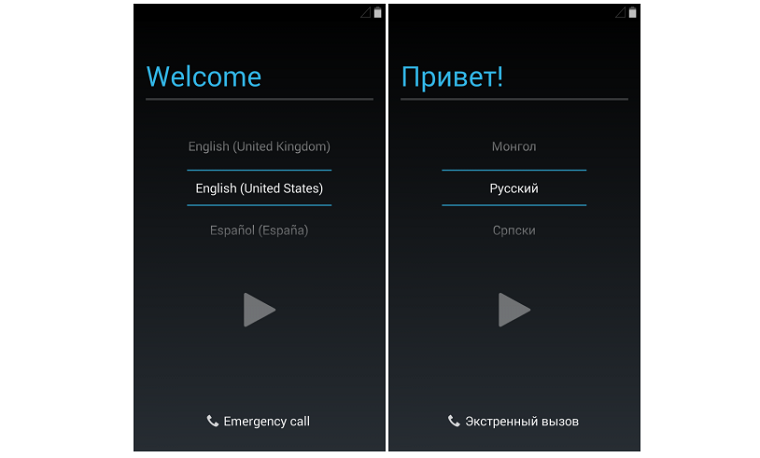- Главная
- Советы и помощь
- 5 кроків для переходу з Windows Phone на Android.
5 кроків для переходу з Windows Phone на Android.
Рекомендуем прочитать :

Чохол для смартфону Armorstandart G-Case for Realme C51 / C53 Blue (ARM71020)
+4 ₴ на бонусный рахунок
Батарея мобільна Gelius Nexus Magnetic Wireless Charge 15W GP-PBW100i 5 000mAh (98435)
+12 ₴ на бонусный рахунок10 додатків на Android, iOS i Windows Phone, які повинен встановити кожен житель України
Как сделать Android похожим на Windows Phone
Сучасні смартфони дають багато можливостей. Проте, не має якогось одного універсального і практичного абсолютному в усьому. Операційних систем і оболонок, на щастя, трохи менше, проте і тут немає найкращої, бо кожна має свої переваги і недоліки.
iOS і Windows Phone більш захищені і швидші. Проте, Windows Phone в основному стоїть тільки на пристроях Microsoft і деяких Asus. Не надто «феєрична» ОС і має свою специфіку використання. Стосовно iOS, то тут все ніби круто і поширено тільки на гаджетах від компанії Apple. Однак, вона дуже вимоглива в плані використання сторонній аксесуарів і додатків. Найпоширенішим варіантом є операційна система Android. На неї є ряд нарікань, проте вона з кожним роком вдосконалюється і покращується. Багато хто по тій чи іншій причині надає перевагу пристроям саме на Android. Сьогодні ми з Вами поговорим про те, як з легкістю перейти з Windows Phone на Android без втрати даних і особливих клопотів.
Зміст
Зробіть Google аккаунт
Перенесіть контакти і календар
Синхронізуйте контакти і календар
Перенесіть фото, відео і документи
Встановіть додатки
Зробіть Google аккаунт
Коли Ви вперше включаєте щойно куплений смартфон на ОС Android, то побачите на екрані майстер першого запуску. Він допоможе вам виконати первинну настройку телефону, позбавивши від необхідності копатися в незрозумілих меню.
На першому кроці вам запропонують вибрати мову інтерфейсу і підключитися до Wi-Fi мережі.
Якщо жодної точки доступу Wi-Fi поблизу немає, то можна скористатися мобільним інтернетом, але попередньо вставити SIM-картку.
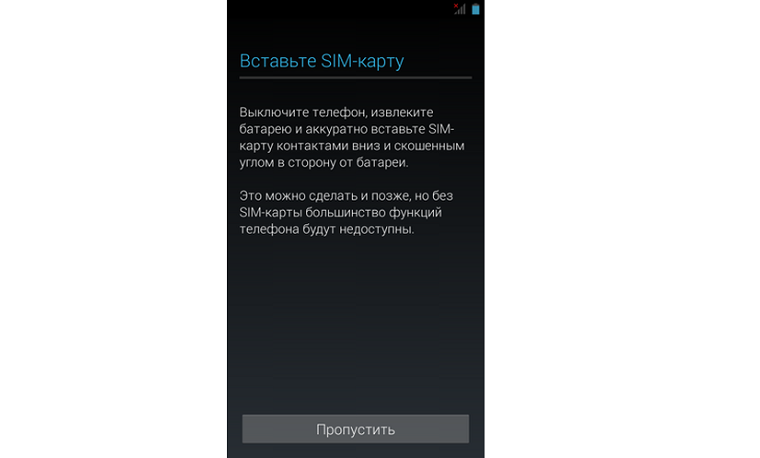
Після того,як Ви отримаєте доступ до інтернету система попросить зайти в існуючий Google-аккаунт або створити новий.
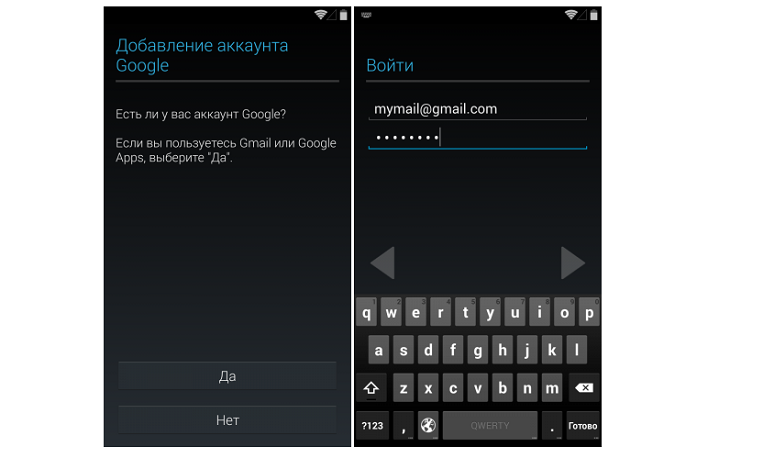
Google Аккаунт — ваш персональний ключ до самих корисних і цікавих можливостей смартфону. Практично всі сервіси Google без нього працювати не будуть — а це і фірмовий магазин додатків, і синхронізація контактів в хмарі, і пошта Gmail, і диск Google Drive, і багато іншого. Google аккаунт залишиться з вами назавжди, навіть після того, як Ви вирішите змінити свій телефон. Якщо наступний смартфон також буде на операційній системі Android, перенести дані Вам буде в рази простіше. За допомогою існуючого Google аккаунту Ви зможете перенести і всі раніше куплені програми, контакти й навіть деякі дані і настройки. Тому запам’ятайте чи запишіть десь логін і пароль, вони Вам точно знадобляться. Якщо Ви не реєстрували Google пошту при першому запуску, то це можна зробити в будь-який момент.
Перенесіть контакти і календар
Копіювання контактів зі смартфона з Windows Phone на Android-гаджет може виявитися проблемою, яка гальмує перехід з одного пристрою на інший. Для вирішення її є декілька способів різного ступеня складності. Однак ми в інструкції торкнемося лише одного з них, що не потребує копатися в самих смартфонах.
Якщо слідувати цим крокам, то ніяких складнощів з переходом з Windows Phone на Android-смартфон виникнути не повинно:
- Зайдіть на сайт people.live.com з комп’ютера і авторизуйтесь за допомогою облікового запису Microsoft, який використовується на Windows Phone.
- Відкрийте список «Управління», що випадає у верхньому боці і виберіть пункт «Експорт для Outlook.com і інших служб». Це автоматично запустить завантаження файлу OutlookContacts.csv, що містить контакти.
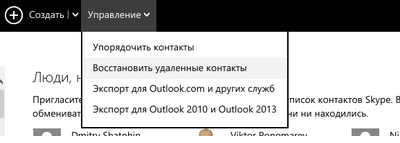
- Зайдіть з браузера комп’ютера на Gmail і авторизуйтесь під обліковим записом Google, який Ви вже створили або маєте для використання на Android-пристрої.
- Клацніть по пункту «Gmail» зліва вгорі і в випадаючому списку виберіть «Контакти».
- В меню «Додатково», що знаходиться праворуч, натисніть «Імпорт …».
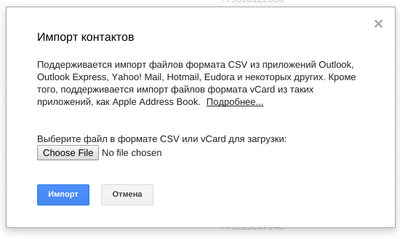
Синхронізуйте контакти і календар
Сама по собі синхронізація контактів телефону Android з Google Gmail потрібна , в першу чергу, для того, щоб Ви могли використовувати свої контакти на будь-якому Android пристрої. Не важливо, втратите Ви свій смартфон на Android, або купите щось нове. Ваш список контактів завжди залишиться з вами. Адже всі дані Ваших знайомих будуть зберігатися не тільки на мобільному пристрої, але і на серверах Google, прямо у Вашому обліковому записі. Щоб отримати доступ до своїх контактів на новому смартфоні, Вам всього лише потрібно буде увійти в свій Google аккаунт.
Для синхронізації зайдіть в меню «Налаштування» виберіть «Облікові записи та синхронізація». Внизу екрана тиснемо «Додати обліковий запис». Додаємо обліковий запис Google (якщо Ви слідували нашим інструкціям, то аккаунт у Вас вже є його й додаєте, якщо ні, — заводите новий). Вводимо логін і пароль і у нас вже є обліковий запис для синхронізації контактів. Тепер переходимо в «Контакти» на телефоні. Викликаємо меню і натискаємо «імпорт / експорт». Вибираємо звідки брати контакти для синхронізації. В нашому випадку це профіль Gmail і тиснемо «Далі». Вибираємо куди будуть синхронізуватися контакти. Тепер все готово і у Вас є всі Ваші контакти. І Ви можете бути впевнені, що ніколи не втратите будь-чиї дані. Редагувати дані контактів можна як з комп’ютера, так і з телефона або планшета. Все, що від Вас вимагається — залогінитися в Google. Після зроблених змін дані синхронізуються на будь-якому з пристроїв.
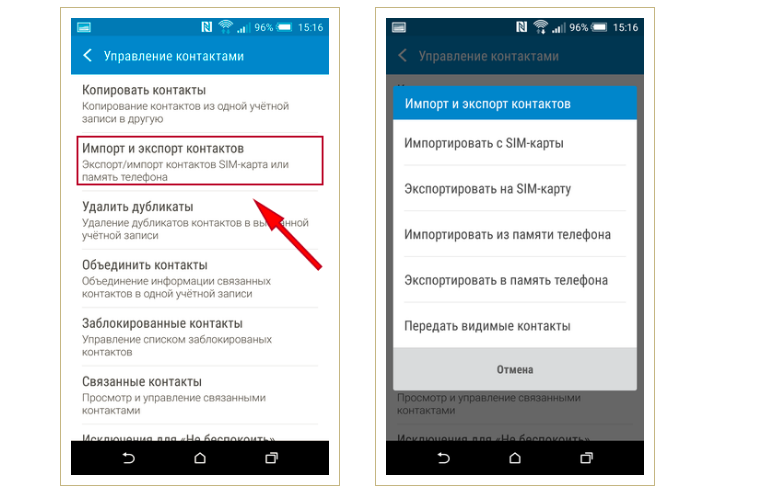
Календар синхронізується аналогічним способом.
Перенесіть фото, відео і документи
Найбанальніший спосіб перенесення фото, відео і документів це просто перемістити все на карту пам’яті і вставити її в смартфон на ОС Android. Проте, якщо у Вашому новому гаджеті немає роз’єму на карту пам’яті чи Ви просто не хочете з нею бавитись, то можна скористатися «хмарним» сховищем OneDrive (є й інші варіанти типу Google Drive, проте OneDrive чудово адаптований до Windows Phone і також відмінно працює і на Android).
Спочатку Вам потрібно завантажити і встановити додаток OneDrive в Ваші пристрої Windows Phone і Android. Зайти в нього з Windows Phone і клацнути значок «Завантажити» в нижній частині екрана. Потім Ви обираєте що Вам потрібно, адже там є два пункти: «Завантажувати фотографії та відео» і «Завантажити файли» відповідно. Тепер Ви можете вибрати «Завантажити файли» для завантаження часто використовуваних файлів, включаючи аудіо, документів та інших файлів, які підтримуються. Ви також можете натиснути «Завантажувати фотографії та відео» для передачі суто фотографій і відео з Вашого Windows Phone. Оскільки програма покаже Вам всі папки, як кореневі, так і вкладені, які зберігаються в смартфоні, то Ви можете відкривати їх по одній і вибрати те, що Вам потрібно вручну.
Після вибору файлів натискаємо кнопку «Завантажити». Після завантаження всіх файлів Вам потрібно запустити додаток OneDrive на Android пристрої. Ви можете завантажити всі файли з «хмари» відразу або вибрати самі необхідні з них, а до решти мати доступ в будь-який момент і з будь-якого пристрою, що має встановлений OneDrive і доступ до інтернету.
Встановіть додатки
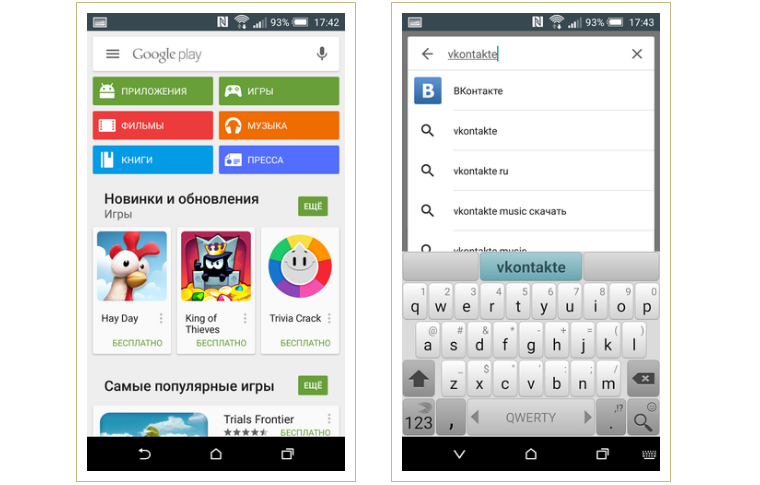
Відкрийте список встановлених звичних для Вас додатків, програм і ігор на Вашому Windows Phone та знайдіть і встановіть їх з Play market на смартфон з ОС Android. До речі, Play market просто колосальна різноманітність і кількість програм і ігор. Те, про що Ви навіть не чули чи не здогадувались там є, тому, можливо, Ваш список улюблених програм може значно розширитись найближчим часом. Радимо, в першу чергу, почати з «Популярних». «ТОП» і тому подібних. Після всіх цих процедур налаштуйте все «під себе», щоб всі операції було по-максимуму зручно проводити. Як показує практика, для того, щоб звикнути до нової операційної системи потрібно біля двох тижнів часу. Так що наберіться терпіння і насолоджуйтесь новими можливостями!
Читайте также: